Максим Кидрук - ArCon. Дизайн интерьеров и архитектурное моделирование для всех
- Название:ArCon. Дизайн интерьеров и архитектурное моделирование для всех
- Автор:
- Жанр:
- Издательство:046ebc0b-b024-102a-94d5-07de47c81719
- Год:2008
- Город:Санкт-Петербург
- ISBN:978-5-91180-900-3
- Рейтинг:
- Избранное:Добавить в избранное
-
Отзывы:
-
Ваша оценка:
Максим Кидрук - ArCon. Дизайн интерьеров и архитектурное моделирование для всех краткое содержание
В книге рассказывается об известной немецкой разработке – программе ArCon, предназначенной для быстрого моделирования жилых зданий и оформления их интерьера и экстерьера. Программа достаточно проста в использовании, не требует практически никаких навыков трехмерного моделирования, однако позволяет создавать дизайнерские проекты, которые почти ничем не уступают разработанным в 3ds Max или Maya.
Книга содержит подробное описание функционала последней версии программы, множество примеров, иллюстрирующих различные этапы работы с программой, полное описание библиотеки стандартных элементов, которые используются при проектировании в ArCon.
Издание предназначено для архитекторов и дизайнеров, а также для обычных пользователей, которые хотят быстро выполнять проекты различной сложности в сравнительно простом и недорогом графическом редакторе.
ArCon. Дизайн интерьеров и архитектурное моделирование для всех - читать онлайн бесплатно ознакомительный отрывок
Интервал:
Закладка:
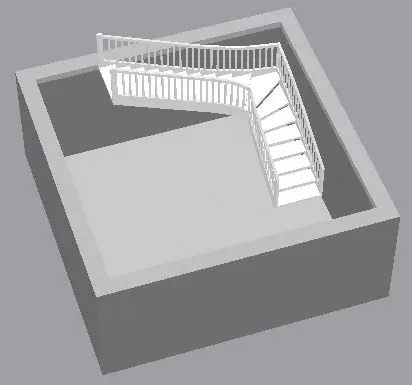
Рис. 1.36. Трехмерная модель L-образной лестницы с изгибом
– Арочная лестница (дерево) и Арочная лестница (монолит) – с помощью этих команд строятся круговые лестницы. Для построения необходимо задать четыре точки (габаритный прямоугольник). В параметрах лестницы, кроме общих для всех типов лестниц, задается еще радиус круговой лестницы и угол сегмента лестницы.
– Лестница U-образная (дерево) и Лестница U-образная (монолит) – U-образная лестница с изгибами (без площадки). По строению она такая же, как и обычная U-образная, только с изгибами на площадке, как в L-образной лестнице с изгибом.
– Лестница винтовая, с центральной стойкой

– эта команда создает винтовую (спиральную) лестницу (рис. 1.37).
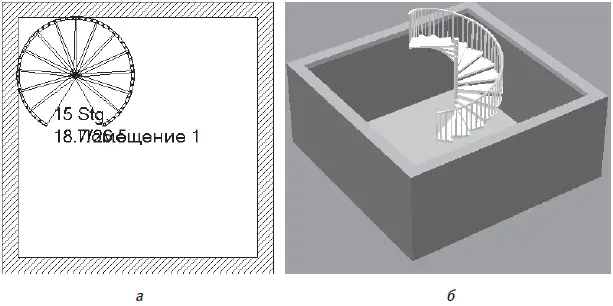
Рис. 1.37. Винтовая лестница: изображение на плане (а) и трехмерная модель (б)
– Rampe

(Бетонированная площадка) – строится бетонированная наклонная площадка перед терминалом или ангаром.
– Polygonale Wendertreppe (Holz) (Полигональная деревянная лестница) и Polygonale Wendertreppe (Beton) (Полигональная бетонная лестница) – эти две команды предоставляют возможность построения лестницы, состоящей из произвольно ориентированных прямых участков (другими словами, вдоль произвольной ломаной).
• Установить перекрытие

– команда служит для формирования перекрытий в форме многоугольников над отдельными комнатами или целыми этажами.
• Установить помост

– действие команды аналогично команде Установить перекрытие, только многоугольная платформа создается у основания этажа.
• Установить балкон

– с помощью этой команды вы сможете быстро создать балкон у одной из внешних стен разрабатываемого коттеджа (рис. 1.38).
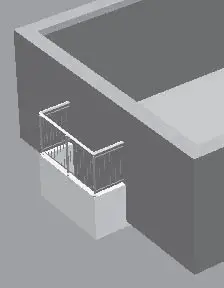
Рис. 1.38. 3D-модель балкона
• Установить перила

– предназначение этой команды состоит в создании свободных (не связанных с лестницами) перил и заграждений.
• Вставить объект

– очень мощная команда, позволяющая вставлять различные объекты из каталога объектов ArCon в план в режиме конструирования. Все дело в том, что ранее добавление объектов интерьера и экстерьера было возможно лишь в режиме дизайна. Для вставки объекта просто вызовите команду и установите объект на плане, щелкнув в нужном месте кнопкой мыши. Для выбора объекта, который вы желаете вставить, щелкните правой кнопкой мыши на данной кнопке, в результате чего должно появиться окно Выбор объекта (рис. 1.39), из которого и выбирается необходимый объект.
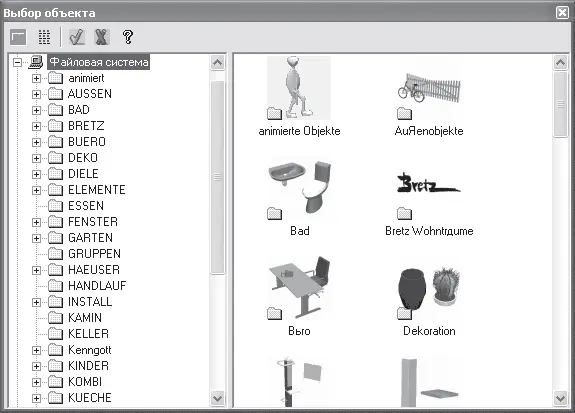
Рис. 1.39. Добавление объектов интерьера и экстерьера в режиме конструирования
• Вариантная кнопка Колонны (рис. 1.40) представлена набором команд для создания различных колонн в проекте: от самых простых (круглых или прямоугольных в сечении) до весьма сложных, профильных.
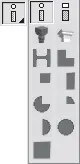
Рис. 1.40. Кнопки макрокоманд для построения колонн
• Группа команд Вставить дымоход (рис. 1.41) служит для добавления в проектируемое здание дымохода одного из предлагаемых типов.
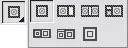
Рис. 1.41. Кнопки для построения дымоходов
• Построение крыши в ArCon реализовано через группу команд, собранных в одну вариантную кнопку.
Внимание!
Для построения крыши дома предварительно необходимо создать новый этаж, иначе крыша просто накроет все построенное в текущем этаже.
Рассмотрим основные команды для построения крыш различных типов:
•Крыша произвольной формы

•Односкатная крыша

•Двускатная крыша

•Вальмовая крыша

•Полувальмовая крыша

•Мансардная крыша с фронтоном

•Мансардно-вальмовая крыша

•Сферическая крыша

В большинстве случаев для нормального построения крыши достаточно одной первой команды (остальные три являются как бы частными ее случаями и используются для создания крыш различных вспомогательных пристроек возле дома).
Само построение реализуется тремя различными способами, представленными на дополнительной вертикальной панели инструментов.
•Прямоугольный контур крыши

– крыша строится по контуру указанного пользователем прямоугольника. Прямоугольник растягивается мышью сразу после вызова команды.
•Автоматическое определение контура

– контур крыши определяется автоматически по контуру стен здания (верхнего этажа). Это наиболее оптимальный способ построения, особенно для домов достаточно сложной конфигурации в плане.
•Многоугольный контур крыши

– при выборе этого режима вы вручную задаете многоугольник, по контуру которого и будет строиться крыша. Этот способ удобен, если вам необходимо создать крышу какого-то особенного контура – не прямоугольную, но и не повторяющую в точности контур здания. Многоугольник задается путем указания его вершин, по окончании задания вершин необходимо нажать клавишу Esc или щелкнуть правой кнопкой мыши. Будьте внимательны, последней вершиной многоугольника будет точка листа, в которой находился указатель мыши в момент нажатия клавиши Esc. Иначе говоря, когда вы планируете завершить ввод многоугольника, вам необходимо установить указатель мыши в точку, где должна быть последняя вершина многоугольника, и только после этого нажать Esc (или же щелкнуть правой кнопкой мыши).
Читать дальшеИнтервал:
Закладка:










